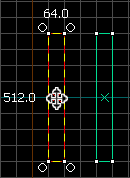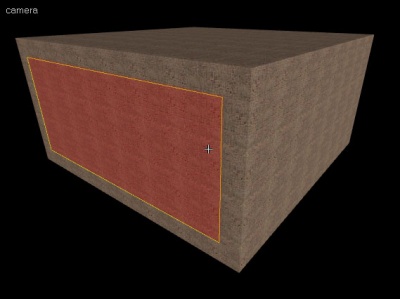Ru/Creating a Room: Difference between revisions
No edit summary |
mNo edit summary |
||
| Line 1: | Line 1: | ||
{{otherlang2 | {{otherlang2| ru = Basic Construction:ru| zh-cn = Basic Construction:zh-cn| fr = Basic Construction:fr}}{{first room menu:ru}} | ||
| ru = Basic Construction:ru | |||
| zh-cn = Basic Construction:zh-cn | |||
| fr = Basic Construction:fr | |||
}} | |||
{{first room menu:ru}} | |||
== Закрытые комнаты == | == Закрытые комнаты == | ||
Revision as of 10:20, 28 August 2009
Закрытые комнаты
Все карты полностью состоят из комнат в том или ином виде. Даже открытые пространства окружены небесными коробками, которые ограничивают карты и являются комнатами. Эти комнаты и коробки очень тщательно изолированы от черной пустоты вокруг них, если таковые имеются, карте не будет компилироваться правильно. Правильная компиляция имеет важное значение для хорошей производительности, поскольку она контролирует видимость объектов, а также освещение.
Простая однокомнатная карта состоит из шести брашей, соединяющихся между друг-другом и отделяющие комнату от внешней оболочки. Чтобы быстро создавать такие комнаты, сначала нужно знать более простые способы управления брашами:
Перемещение брашей
Выберите Selection Tool ![]() и выделите объект в 2D окне, затем зажмите левую кнопку мыши и двигайте курсор, чтобы переместить объект. Обратите внимание, во время перемещения, указатель изменится на четыре стрелки на всех четырех направлениях
и выделите объект в 2D окне, затем зажмите левую кнопку мыши и двигайте курсор, чтобы переместить объект. Обратите внимание, во время перемещения, указатель изменится на четыре стрелки на всех четырех направлениях ![]() , это означает, что вы сделали все правильно.
, это означает, что вы сделали все правильно.
Выделите браш и тяните его курсором, для перемещения его в пространстве. После перемещения, браш будет перемещен на новую позицию.
Клонирование объектов
Вместо того, чтобы постоянно создавать новые браши с помощью Block Tool ![]() , вы можете сделать копию уже существующего браша, удерживая клавишу Shift и двигая браш. Браш будет оставаться на своем месте, а копия будет в конечном итоге находится на позиции, которую вы указали.
, вы можете сделать копию уже существующего браша, удерживая клавишу Shift и двигая браш. Браш будет оставаться на своем месте, а копия будет в конечном итоге находится на позиции, которую вы указали.
Как только вы освоете эту технологию, вы будите редко использовать Block Tool для создание базовых брашей.
Удаление брашей
Для удаления браша, выделите его с помощтю Selection Tool ![]() и нажмите кнопку Delete на вашей клавиатуре.
и нажмите кнопку Delete на вашей клавиатуре.
Создание комнаты
В этом разделе, мы будем учиться создавать комнату. Поверьте, это будет большая комната, в этом примере, она будет составлять весь уровень. Общая площадь будет около 1024(L) x 1024(W) x 512(H) юнитов.
- Используйте Block Tool
 , сделайте браш, для использования в качестве пола (около 1024L x 1024W x 64H).
, сделайте браш, для использования в качестве пола (около 1024L x 1024W x 64H). - Используйте Selection Tool
 , зажмите Shift и тяните, чтобы создать копию браша, затем переместите его выше так, чтобы создать потолок, по размеру одинаковый с полом.
, зажмите Shift и тяните, чтобы создать копию браша, затем переместите его выше так, чтобы создать потолок, по размеру одинаковый с полом. - Скопируйте еще один браш таким образом, чтобы он соединял пол с потолком, это будет стена.
- Скопируйте браш стены и переместите его в противоположном направлении.
- Снова скопируйте браш, затем измените его размер, чтобы создать третью комнату.
- Скопируйте этот браш в противоположный конец комнаты для создания последней стены.
- Убедитесь в отсутствии пробелов. Убедитесь, что комната была полностью закрыта. Если вы конструировали вашу комнату на относительно больших масштабах сетки (например, 64 юнита), тогда вы сможете легко найти любые липы. уже конструировать вашу комнату на относительно больших масштабах сетке (например, 64 единиц), то любые пробелы будут очевидными. Желательно, внимательно оглядеть комнату со всех сторон, используя режим mouse-look, в 3D окне.
- Альтернативным способом создания комнат является инструмент Hollow. Создайте браш, размером с требуемую комнату. Щёлкните правой кнопкой мыши и выберите пункт Hollow. Следующий счётчик определяет толщину стен. Несмотря на то, что этот способ быстрее, при его использовании сложнее определить размер конечной комнаты. В любом случае после использования этого инструмента можно менять толщину стен вручную.